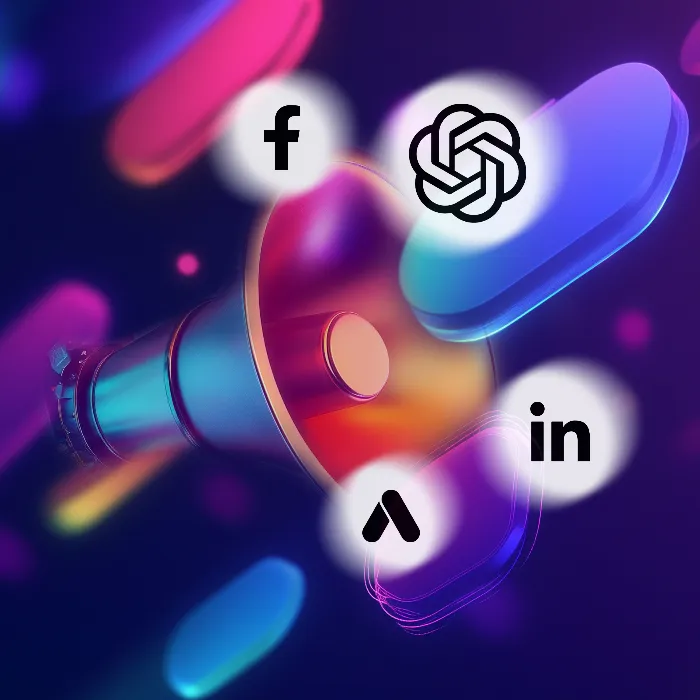Wenn es darum geht, ansprechende Werbeanzeigen zu gestalten, ist Microsoft Designer ein vielseitiges und benutzerfreundliches Werkzeug. Du kannst es nutzen, um kreative Grafiken für verschiedene Plattformen wie Facebook oder Instagram zu erstellen, ohne dafür viel Geld auszugeben. In dieser Anleitung lernst du, wie du auf einfache Weise ansprechende Social Media Posts entwerfen kannst.
Wichtigste Erkenntnisse
- Microsoft Designer ist ein kostenloses Tool, das Benutzerfreundlichkeit und kreative Möglichkeiten kombiniert.
- Mit dem richtigen Prompt und einigen einfachen Anpassungen kannst du ansprechende Grafiken erstellen.
- Der Umgang mit Bildstilen und Textgestaltung erfolgt einfach und kreativ.
Schritt-für-Schritt-Anleitung
Schritt 1: Microsoft Designer öffnen
Um mit Microsoft Designer zu beginnen, musst du dich mit einem Microsoft-Konto einloggen. Wenn du noch kein Konto hast, kannst du dir kostenlos eines erstellen.
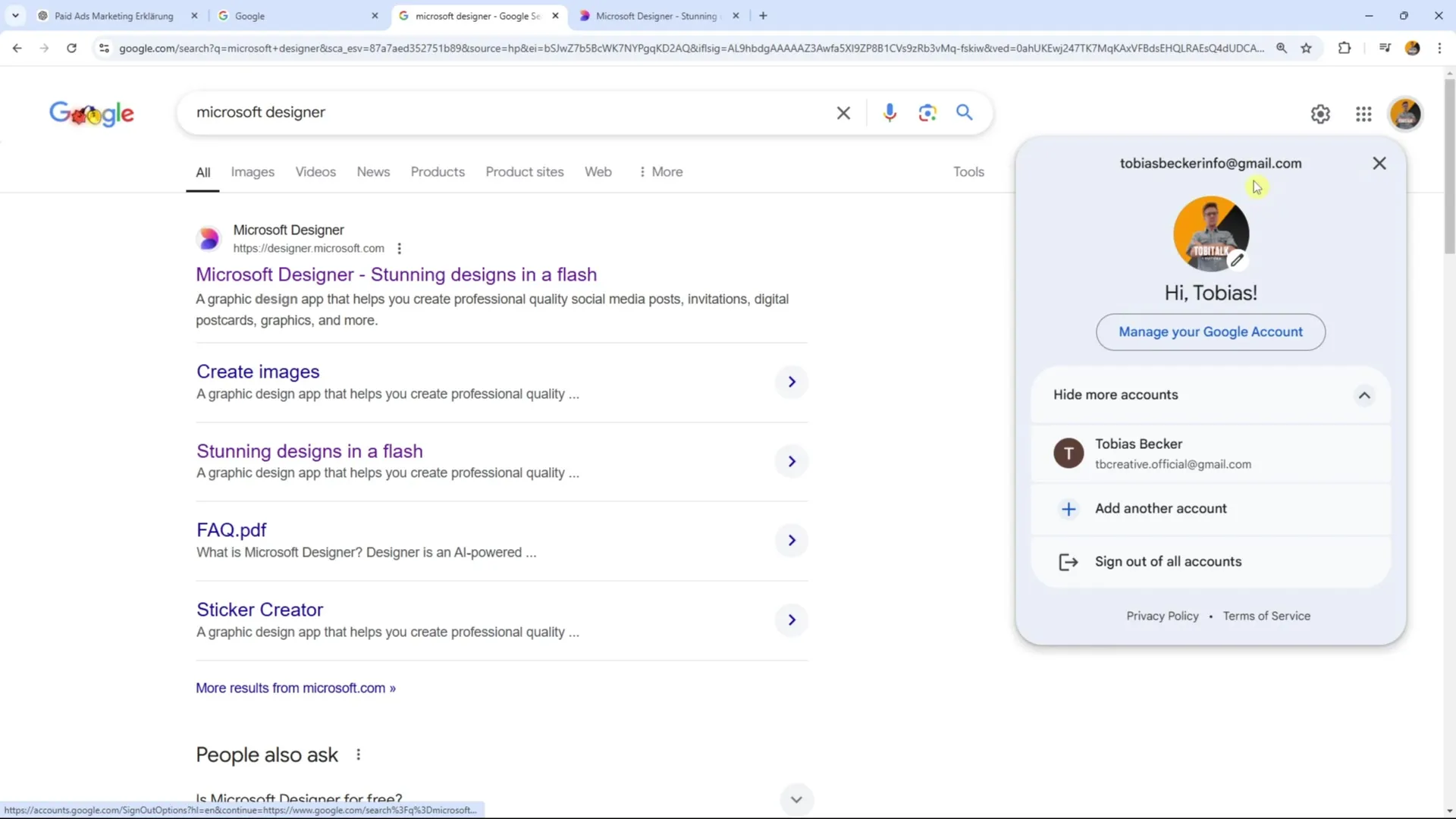
Schritt 2: Auswahl eines Formats
Nach dem Einloggen siehst du verschiedene Optionen für die Grafikerstellung. Wähle „Social Media Post“ aus, um eine passende Vorlage zu finden.
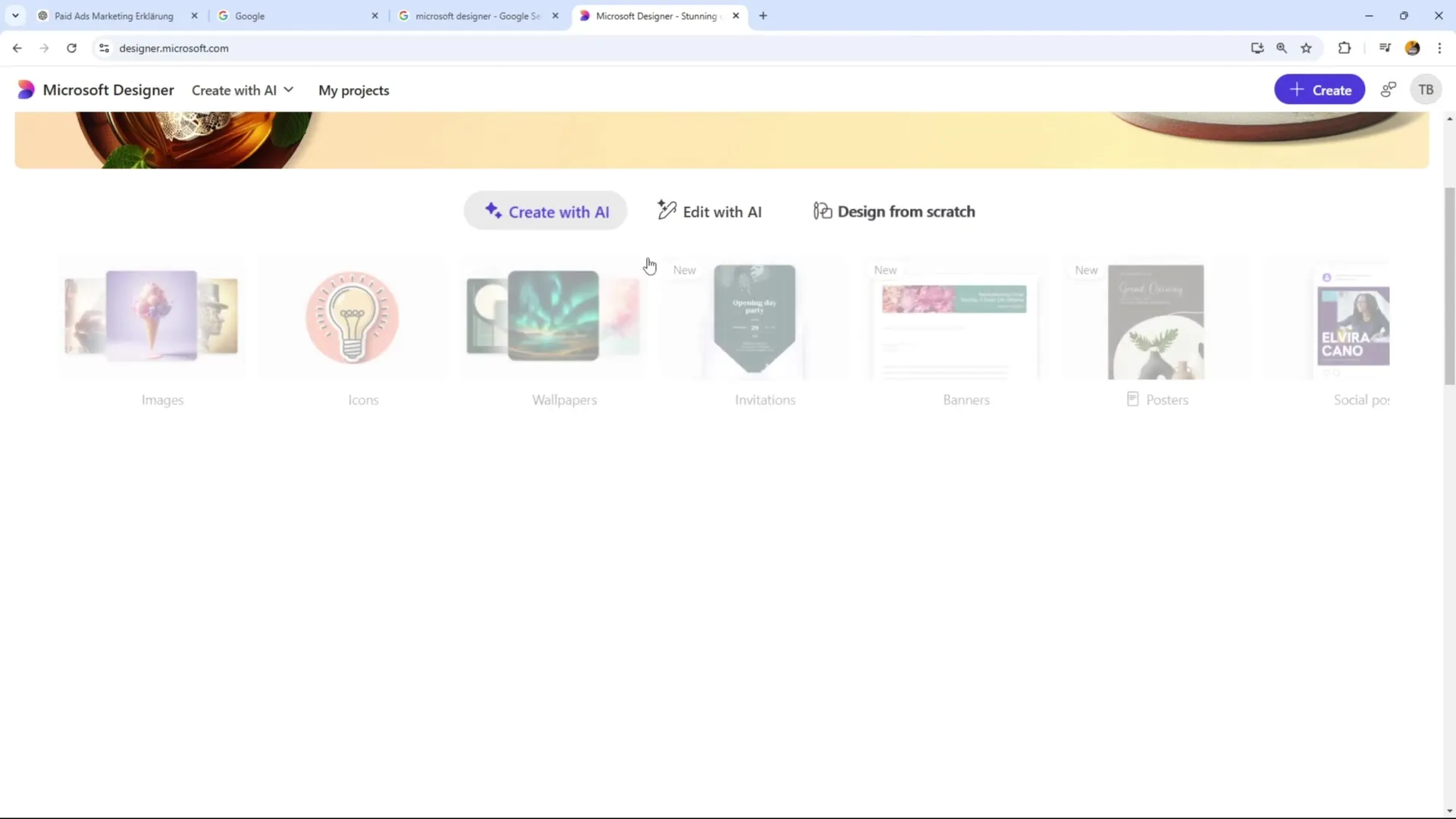
Schritt 3: Vorlagen erkunden
Sobald du in den Bereich der Social Media Posts eingetreten bist, werden dir verschiedene Vorlagen angezeigt. Du kannst sie erkunden und die auswählen, die dir zusagt. Nutze die Vorschläge, um Inspiration zu sammeln und deine eigene Grafik zu gestalten.
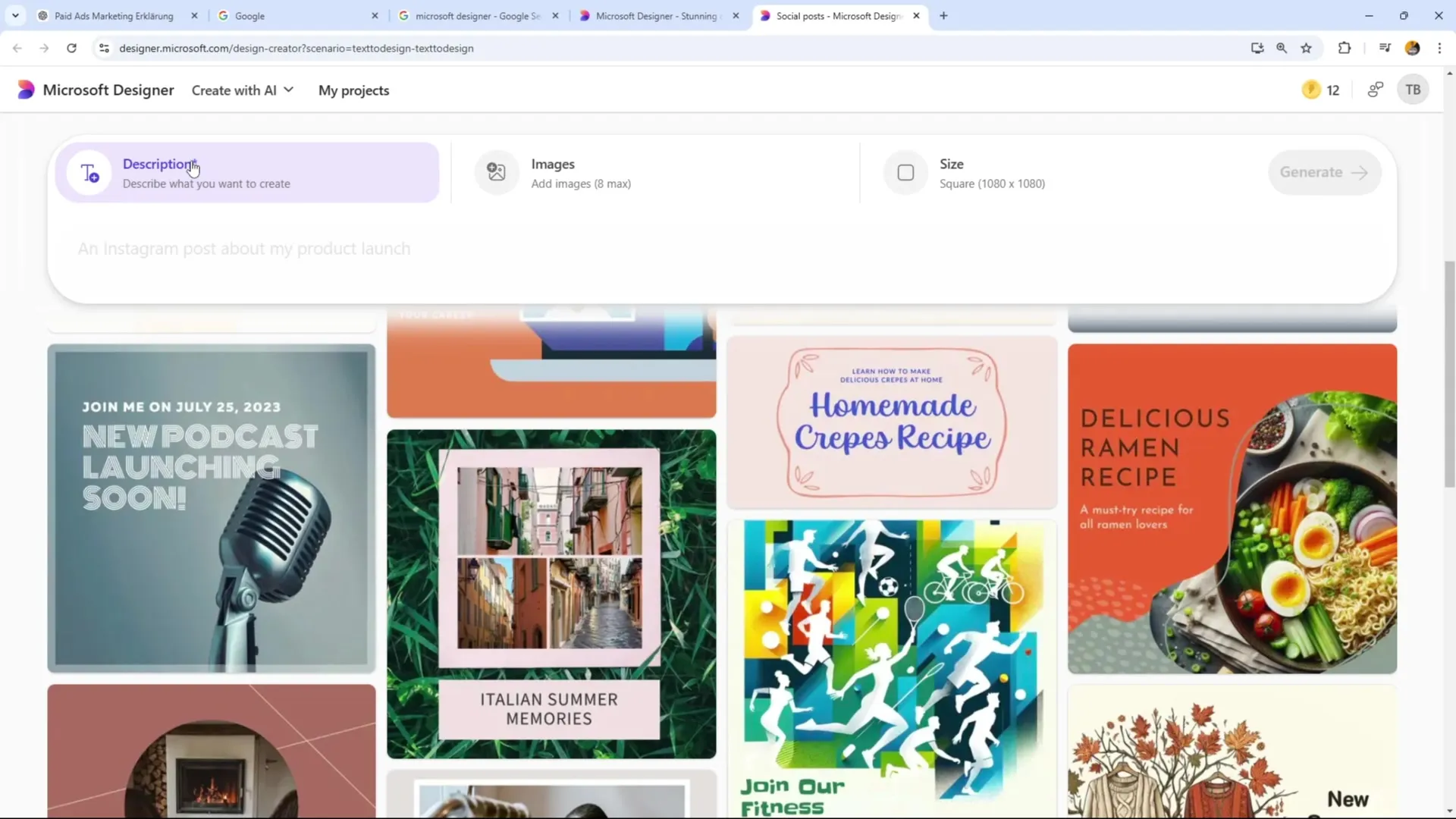
Schritt 4: Anpassung der Vorlage
Wenn du eine Vorlage ausgewählt hast, hast du die Möglichkeit, den Text und das Bild zu ändern. Um die Vorlage anzupassen, klicke auf „Edit entire prompt“ und fülle die Felder gemäß deinen Anforderungen aus.
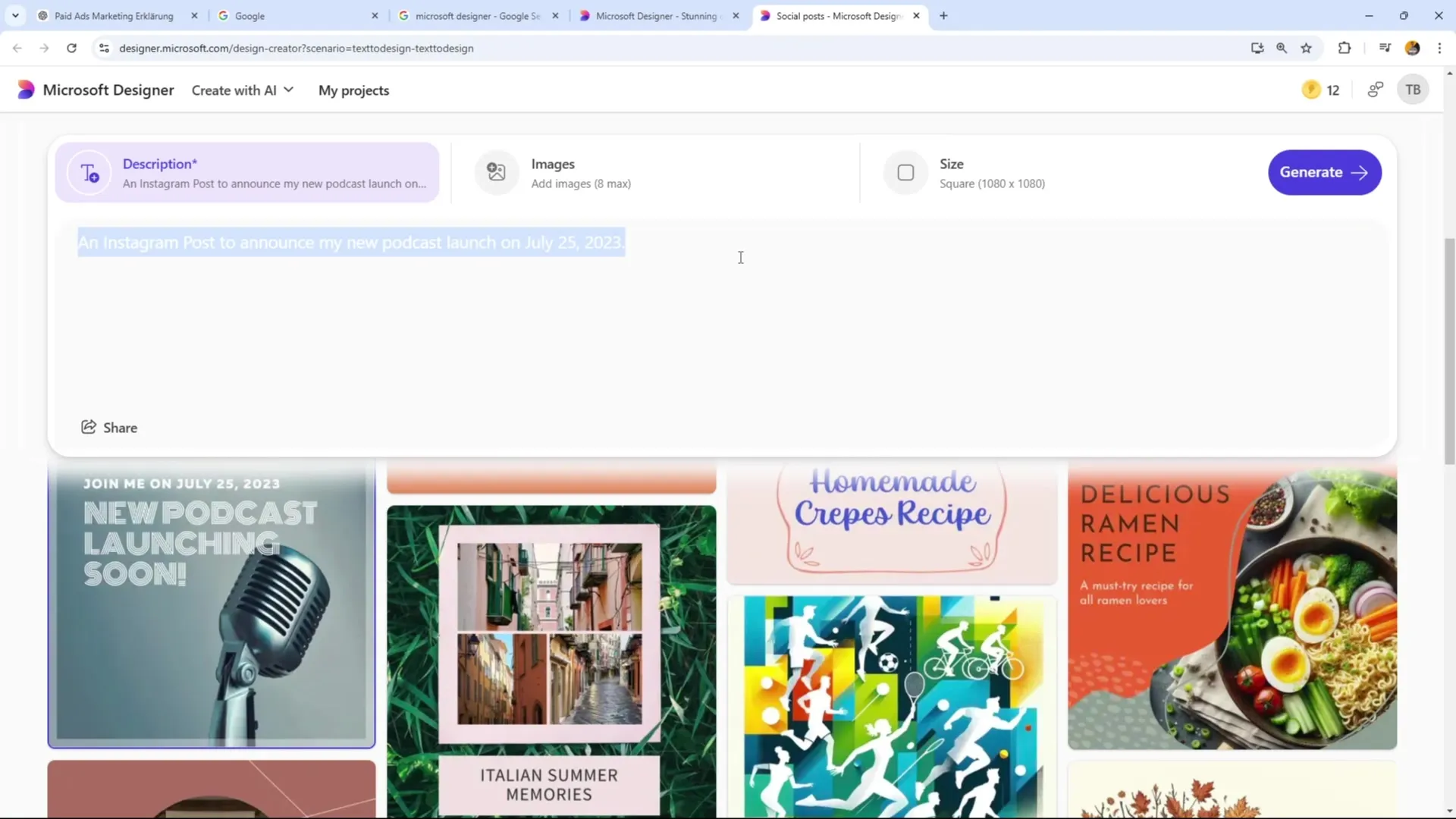
Schritt 5: Eingrenzung des Designs
Achte darauf, dass du eine klare Beschreibung (Prompt) für das Bild eingibst. Du kannst auch bestehende Bilder hochladen und die Größe deines Social Media Posts auswählen. Für die meisten Social Media Plattformen eignet sich ein quadratisches Format am besten.
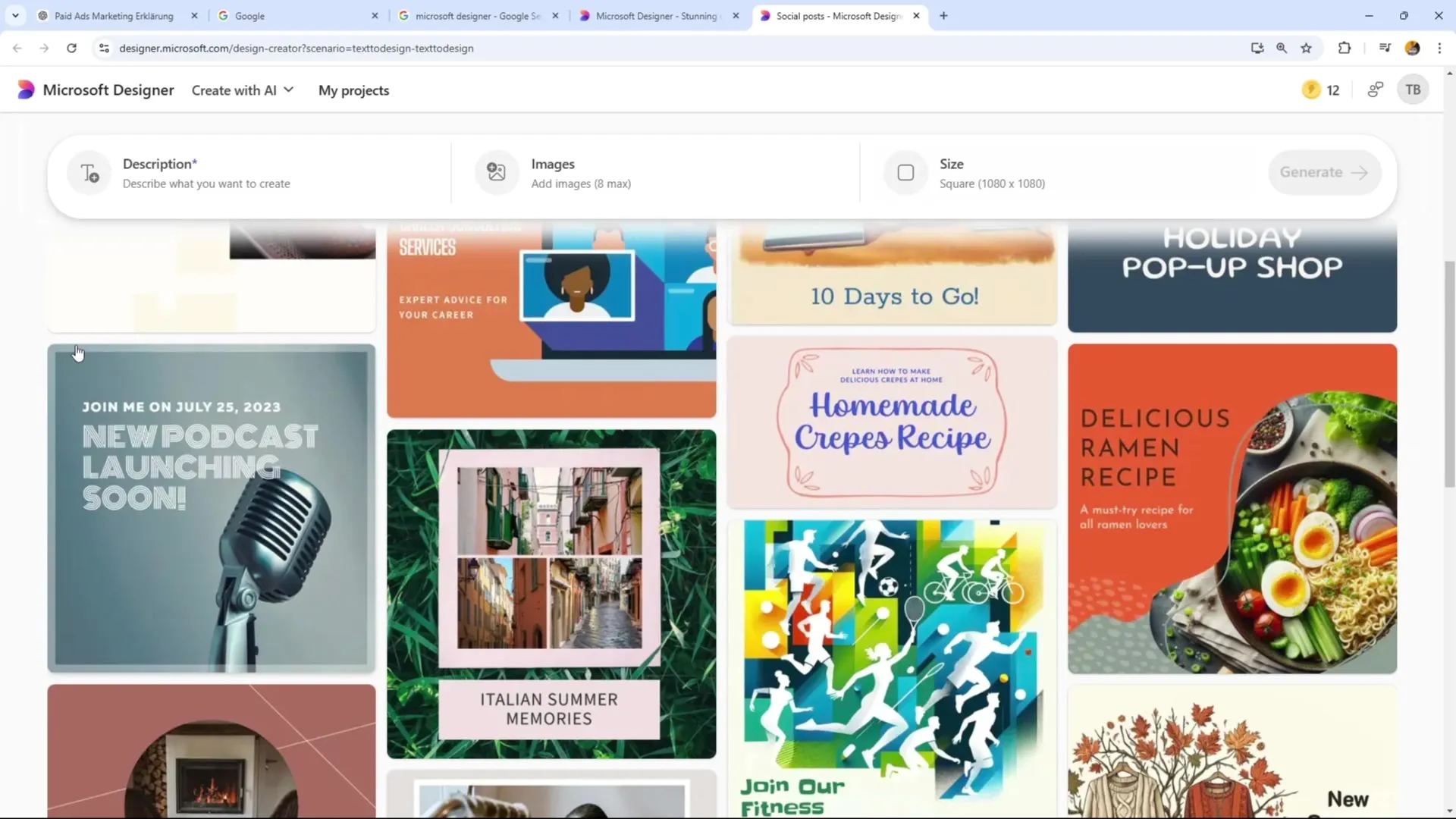
Schritt 6: Bildbearbeitung und Stile
Nun kannst du mit den verschiedenen Bildbearbeitungsfunktionen experimentieren. Lade ein Bild hoch, wähle einen Stil aus und passe den Hintergrund an. Achte darauf, einen bestimmten Grafikstil wie „Stylized 3D“ oder „Cartoon“ zu wählen, um deine Grafiken einzigartig zu gestalten.
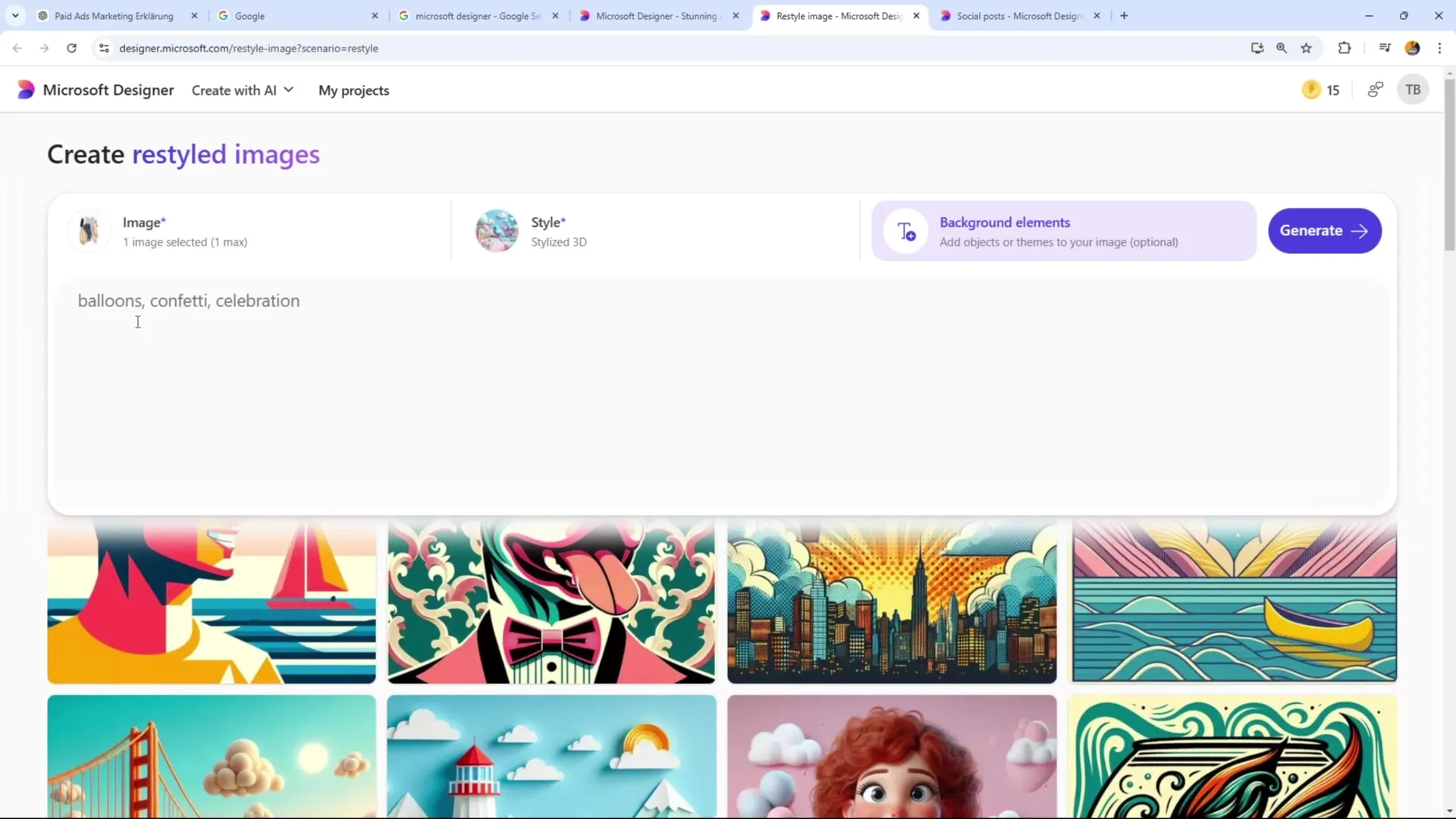
Schritt 7: Erstellen von Grafiken mit KI
Du kannst auch mit KI arbeiten, um das Design zu optimieren. Formuliere einen klaren Prompt, wie z.B. „Erstelle ein Bild eines glücklichen Hundes, der mit einem ökologischen Spielzeug spielt.“ Definiere die gewünschten Farben und den Stil des Bildes.
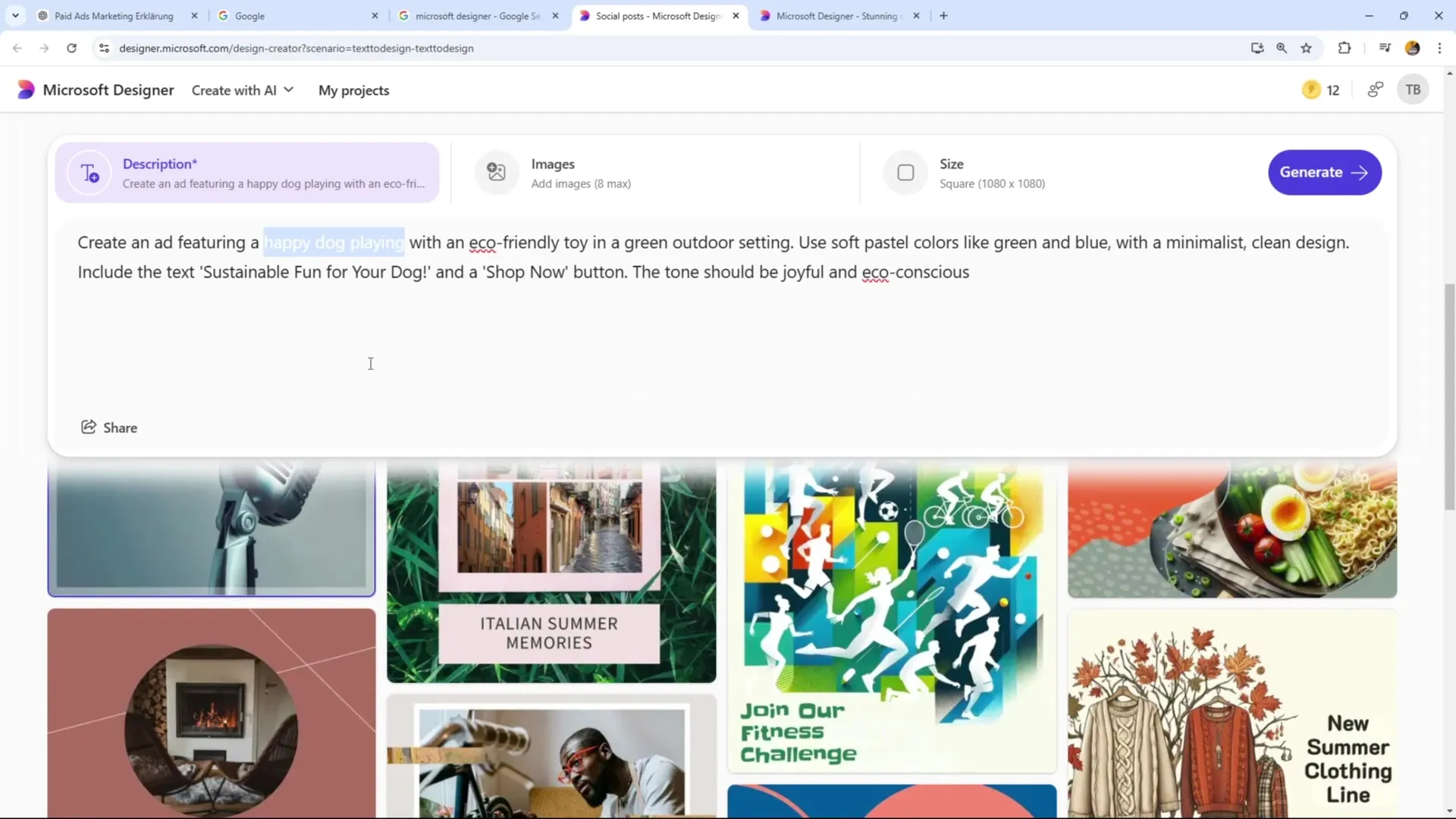
Schritt 8: Ergebnisse prüfen und anpassen
Sobald die KI das Bild generiert hat, kannst du die Ergebnisse überprüfen. Bei Bedarf kannst du die Parameter anpassen oder einen anderen Stil ausprobieren, bis du mit dem Endergebnis zufrieden bist.
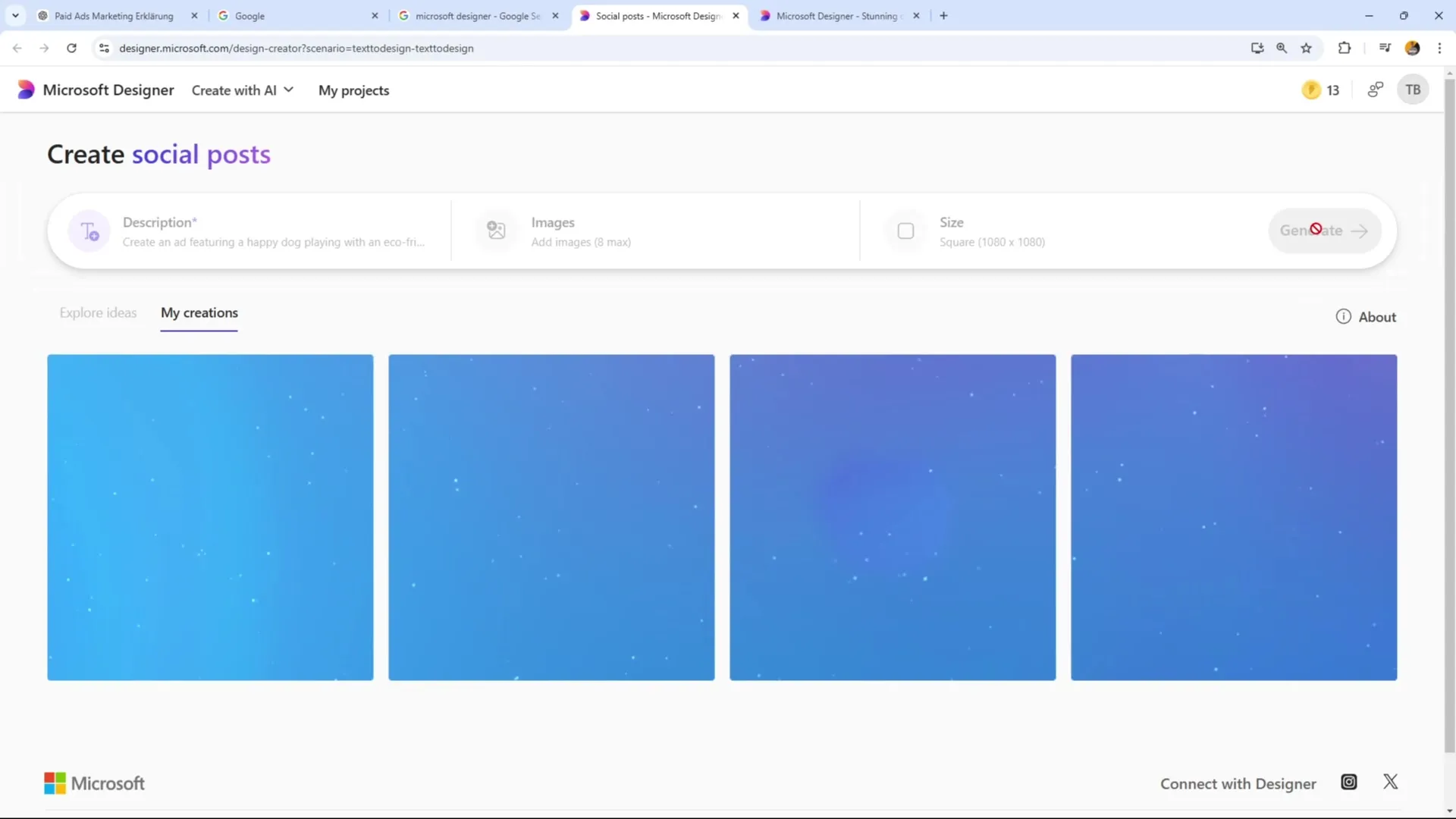
Schritt 9: Hinzufügen von Text und Grafiken
Um deinem Design den letzten Schliff zu geben, solltest du Texte und Formen hinzufügen. Experimentiere mit verschiedenen Schriftarten und Farben, um die Leser anzusprechen.
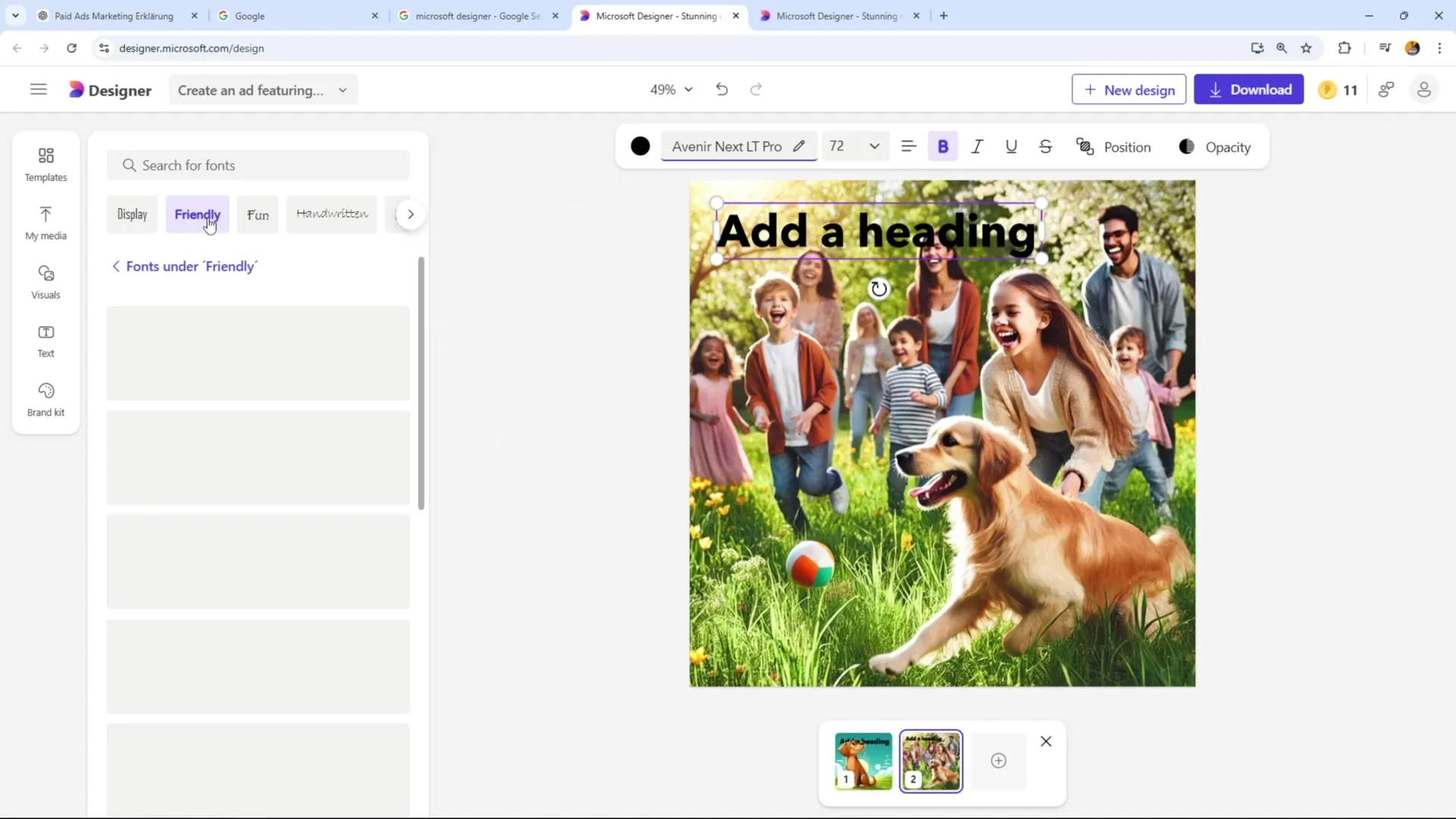
Schritt 10: Download deiner Grafik
Bist du mit deinem Design zufrieden,gehst du oben rechts auf „Download“ und wählst das PNG-Format für die beste Qualität. So bist du bestens vorbereitet, deine Grafik in deinen Werbungen einzusetzen.
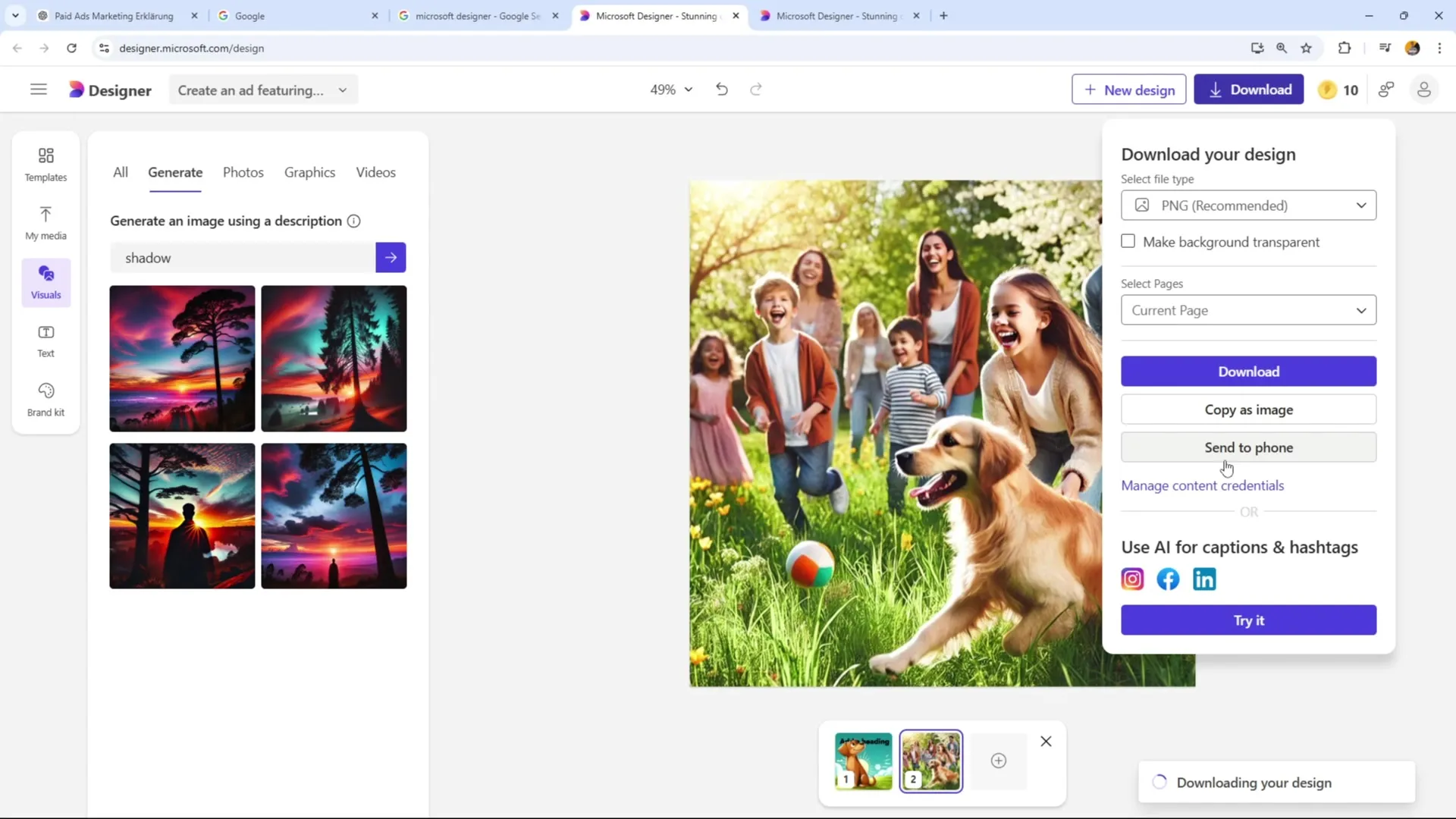
Zusammenfassung – Auffällige Werbegrafiken mit Microsoft Designer erstellen
Mit Microsoft Designer kannst du auf einfache Art und Weise ansprechende Grafiken für soziale Netzwerke erstellen. Die Kombination aus Vorlagen, KI-gestützter Bildgenerierung und Bildbearbeitungstools ermöglicht es dir, kreative Inhalte zu produzieren, die deine Zielgruppe ansprechen.
FAQ
Was benötige ich, um Microsoft Designer zu nutzen?Ein kostenloses Microsoft-Konto reicht aus.
Könnte ich auch eigene Bilder verwenden?Ja, du kannst eigene Medien hochladen und deine Designs anpassen.
Wie viele Designs kann ich mit der kostenlosen Version erstellen?Du kannst bis zu 12 Designs pro Tag erstellen.
Kann ich den Hintergrund eines Bildes entfernen?Ja, Microsoft Designer bietet eine Funktion zum Entfernen des Hintergrunds.
Gibt es Vorlagen für verschiedene Formate?Ja, die Plattform bietet Vorlagen für soziale Medien, Banner und vieles mehr.